Zainstaluj 4G na Samsung Galaxy Tab S3
Połączenie transmisji danych pomoże Ci pozostać w kontakcie, gdziekolwiek jesteś, bez Wi-Fi.
Wcześniejsze
Aby to zrobić, musisz pobrać aplikację Afterlight z Appstore tutaj .
Zobacz też: Instrukcje tworzenia pięknych nakładek zdjęć na Androida
Następnie otwórz aplikację i wykonaj następujące czynności:
Krok 1: Wybierz zdjęcie tematyczne, które chcesz zrobić, powinieneś wybrać lepsze zdjęcie na białym tle.
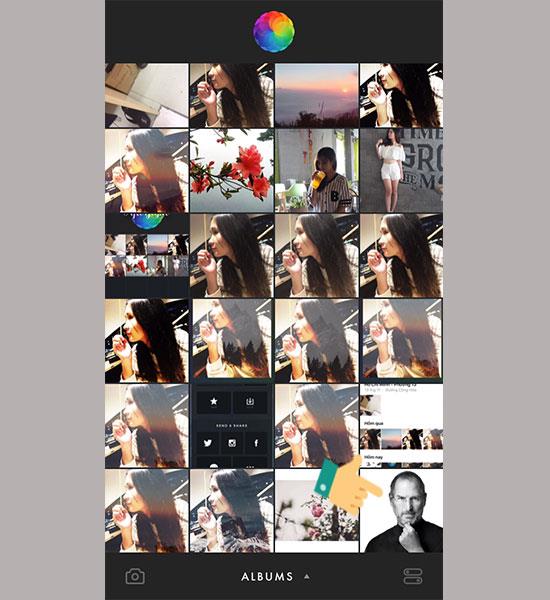
Krok 2: Kliknij ikonę dostosowywania obrazu, a następnie dostosuj jasność zdjęcia do 70.
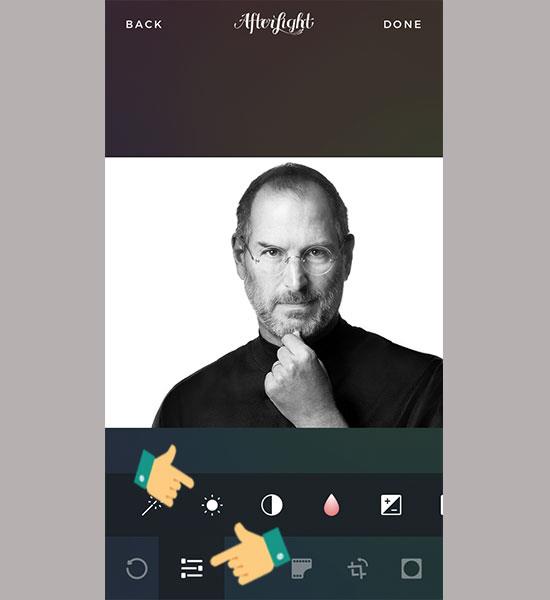 Kliknij ikonę dostosowywania obrazu
Kliknij ikonę dostosowywania obrazu
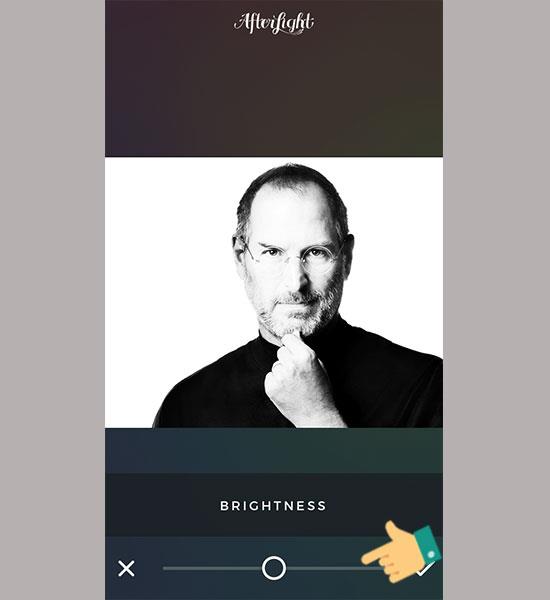 Dostosuj jasność do 70
Dostosuj jasność do 70
Krok 3: Następnie kliknij ikonę kontrastu i dostosuj w następujący sposób
- Dostosuj kontrast 3 razy 100. (Czarno-biała ikona koła), następnym razem ustaw 50.
- Nasycenie: -40. (Czerwona ikona kropli wody)
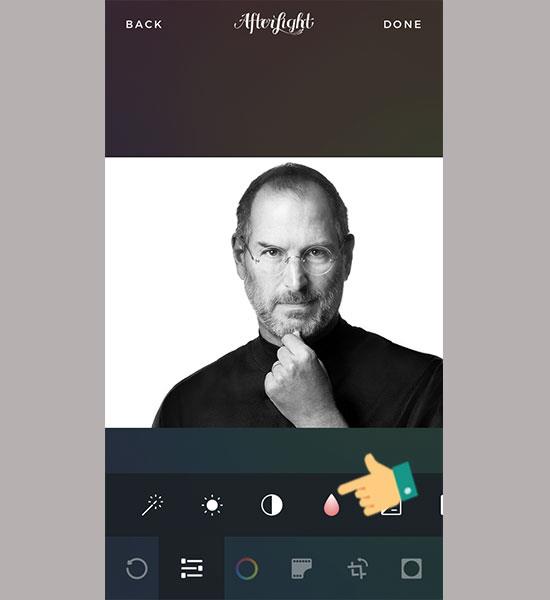 Nasycenie
Nasycenie
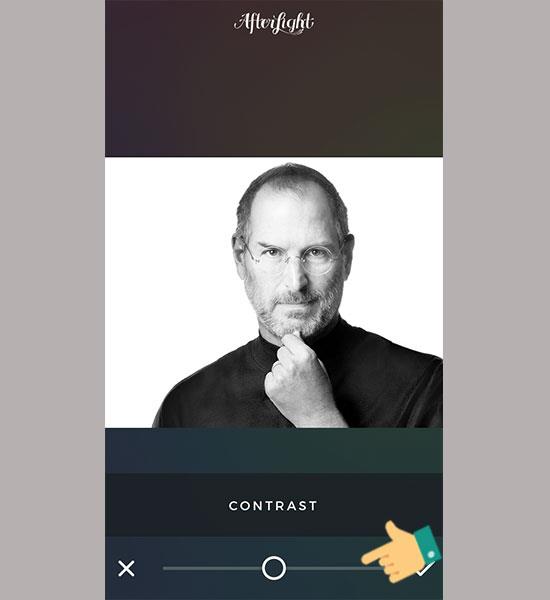 Dostosuj zgodnie z powyższymi parametrami
Dostosuj zgodnie z powyższymi parametrami
Krok 4: Następnie kliknij ikonę przycinania, wybierz ikonę obrazu nakładki, jak pokazano.
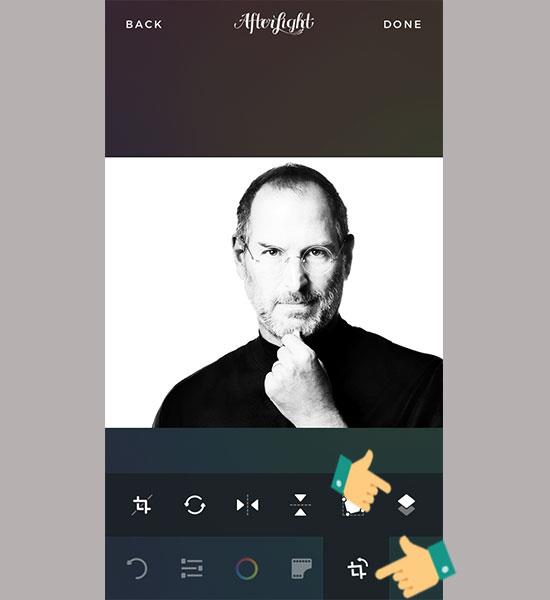
Krok 5: Wybierz obraz tła. Aby wyrównać obraz tła do trzymanego zdjęcia obiektu, a następnie przeciągnij i upuść, aby wyrównać.
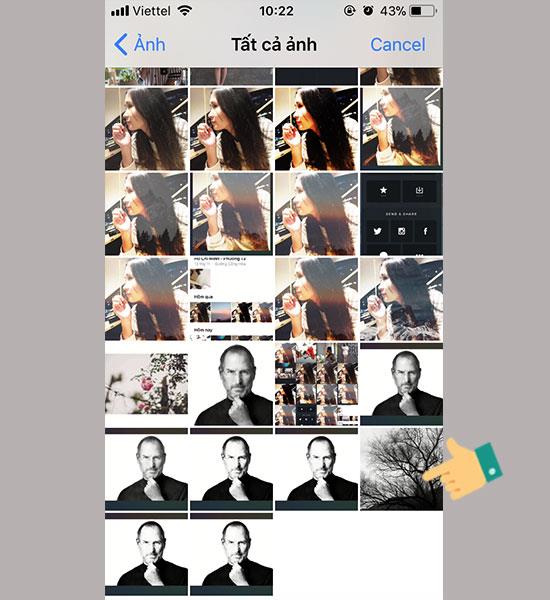
Możesz dostosować poziom ekranu lub jaśniej, aby harmonia między obrazem tła a obiektem wyglądała lepiej i kliknij ikonę wykończenia.
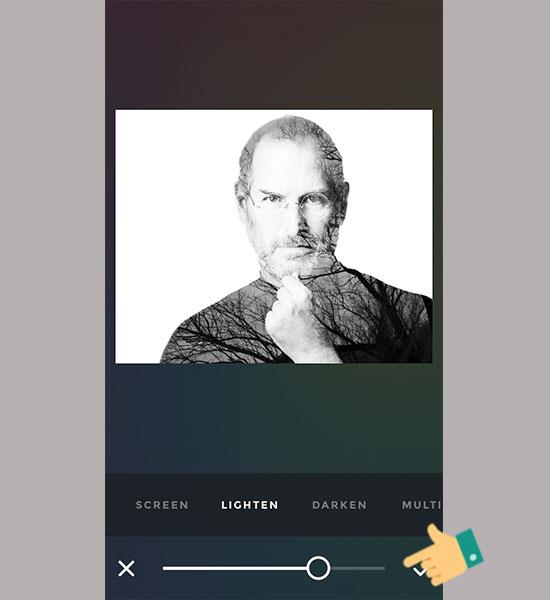
Krok 6: Wróć i zmniejsz jasność do 30 i zwiększ kontrast do 70.
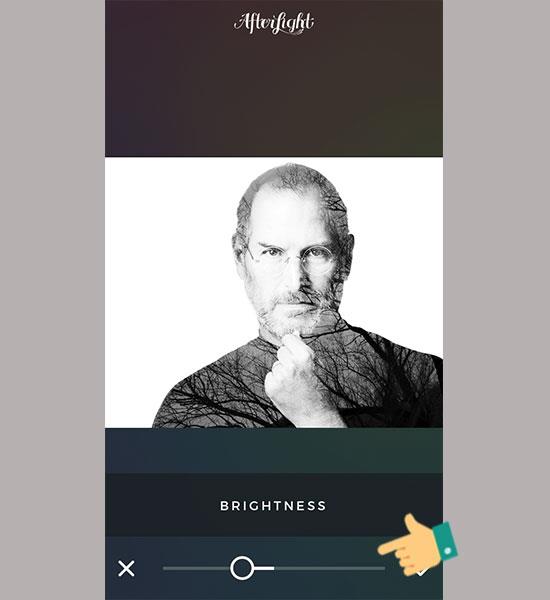
Gotowe, kliknij „Gotowe” i zapisz obraz.
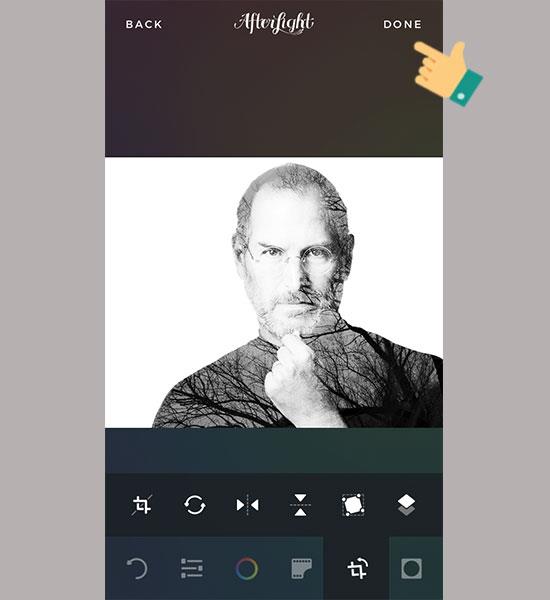 Wybierz „Gotowe”, aby zakończyć
Wybierz „Gotowe”, aby zakończyć
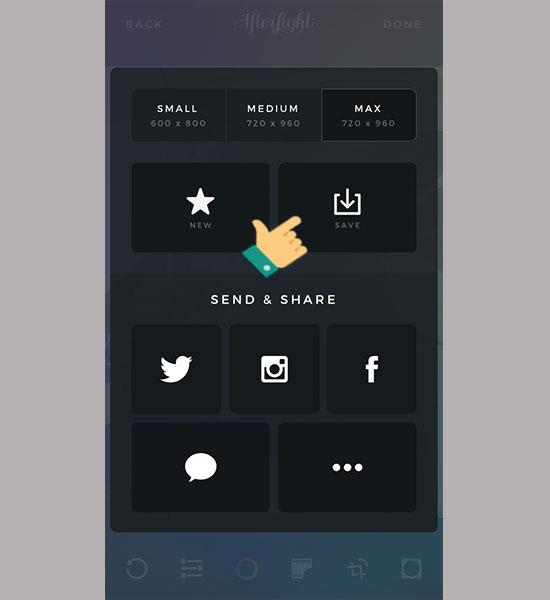 Kliknij Zapisz, aby zapisać obraz
Kliknij Zapisz, aby zapisać obraz
Stworzyłeś więc piękny stos zdjęć w telefonie, którego możesz używać jako awatara na Facebooku lub pokazać go znajomym.
 Wcześniejsze
Wcześniejsze
Życzę stworzenia udanego stosu zdjęć .
Zobacz więcej:
>>> Zsyntetyzuj sposób ustawiania dzwonków dla iPhone'a niezwykle łatwo
>>> Przewodnik po edycji standardowych zdjęć portretowych, takich jak iPhone 8 Plus
Połączenie transmisji danych pomoże Ci pozostać w kontakcie, gdziekolwiek jesteś, bez Wi-Fi.
Wyświetlacz procentowy baterii Samsung Galaxy J7 Pro ułatwia monitorowanie zużycia energii przez urządzenie.
Przechwytywanie ekranu w Samsung Galaxy Note 8 pomaga przechwytywać obrazy na ekranie, nad którym pracujesz.
Wyświetlanie procentu baterii na pasku stanu ułatwia kontrolowanie zużycia baterii.
Ostatnio wielu użytkowników smartfonów, zwłaszcza Samsung, ma na ekranie ikonę lupy. Co to za ikona i jak ją wyłączyć?
Ustaw wibracje po dotknięciu klawiatury w Samsung Galaxy A7
Uwaga na wyłączonym ekranie Note 8 polega na używaniu rysika S Pen do robienia notatek bezpośrednio na ekranie, nawet gdy ekran jest wyłączony.
Zoptymalizuj swoje urządzenie, automatycznie uruchamiając się ponownie w ustawionym czasie. Wszelkie niezapisane dane zostaną utracone po ponownym uruchomieniu urządzenia.
Tłumacz słowa za pomocą rysika S Pen służy do tłumaczenia żądanych słów za pomocą funkcji tłumaczenia pióra.
Zastanawiasz się, czy Twój nadgarstek może wybrać zegarek do noszenia. Zapewniam Cię, ponieważ w tym artykule przeprowadzę Cię z małymi nadgarstkami, aby wybrać odpowiedni dla Ciebie zegarek.
Wielu z Was zastanawia się, jaką funkcję posiada 3-przyciskowy zegarek Casio, jak z niego korzystać, w tym artykule poprowadzę was.
Posiadanie pozłacanego zegarka to marzenie wielu modnych zegarmistrzów. Jeśli więc masz już pozłacany zegarek, czy wiesz, jak używać i chronić najtrwalszy pozłacany zegarek?
Obecnie 6-wskazówkowe zegarki Casio są kochane i poszukiwane przez wiele osób, ale wciąż niektórzy z Was nie wiedzą, jak z nich korzystać. Dziś poprowadzę Cię, jak ustawić datę i godzinę na prostym 6-wskazówkowym zegarku Casio.
Niektóre aplikacje, takie jak Google Earth, po pobraniu wyświetlą komunikat „ten element nie jest dostępny w Twoim kraju”, co uniemożliwi użytkownikowi pobranie tych aplikacji. W tym artykule poprowadzę Cię, jak łatwo i szybko pobrać aplikacje objęte ograniczeniami regionalnymi. W szczególności jako przykład wezmę Google Earth. Zobaczmy!
W tym artykule dowiemy się o typowych typach technologii baterii w laptopach oraz o zaletach i wadach każdej z nich. Poza tym będziesz wiedział, czy charakter liczby ogniw baterii laptopa oznacza dłuższy czas użytkowania.
Historycznie Szwajcaria zawsze była w czołówce świata pod względem formy, jakości i klasy zegarków. Jeśli więc chcesz znaleźć zegarek dla siebie, zdecydowanie nie możesz zignorować poniższych 10 luksusowych szwajcarskich marek zegarków dla mężczyzn.
W dzisiejszych czasach wiele osób noszących okulary zawsze boi się wyłupiastych oczu, ale tak nie jest. Dołącz do WebTech360, aby poznać przyczyny wyłupiastych oczu i dowiedzieć się, jak nosić okulary, aby uniknąć wyłupiastych oczu
Podobnie jak kupując dom i kupując samochód, kupując zegarek, również musimy zwrócić uwagę na kwestię feng shui. Więc już wiesz, jak wybrać zegarek pasujący do przeznaczenia. Dowiedzmy się o WebTech360 w poniższym artykule.
Wbudowana karta graficzna w laptopie pomaga laptopowi lepiej obsługiwać zadania związane z grafiką, takie jak gry lub projektowanie. Dowiedzmy się więcej o zintegrowanej karcie graficznej, jej zaletach i wadach z poniższego artykułu.
W niedalekiej przeszłości możemy usłyszeć słowo Chill, które jest używane przez wszystkich i często pojawia się w codziennej komunikacji. Z poniższego artykułu dowiemy się więcej o słowie Chill, a także o tym, jak go używać w każdym przypadku.







